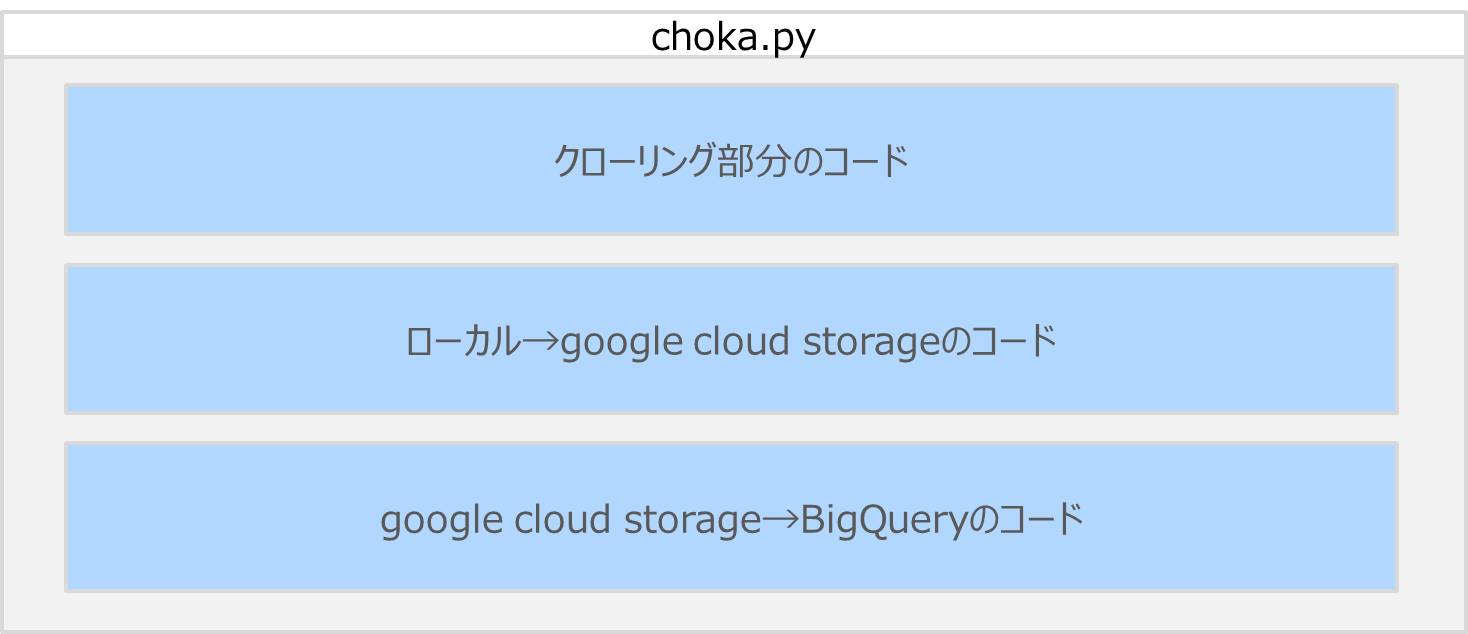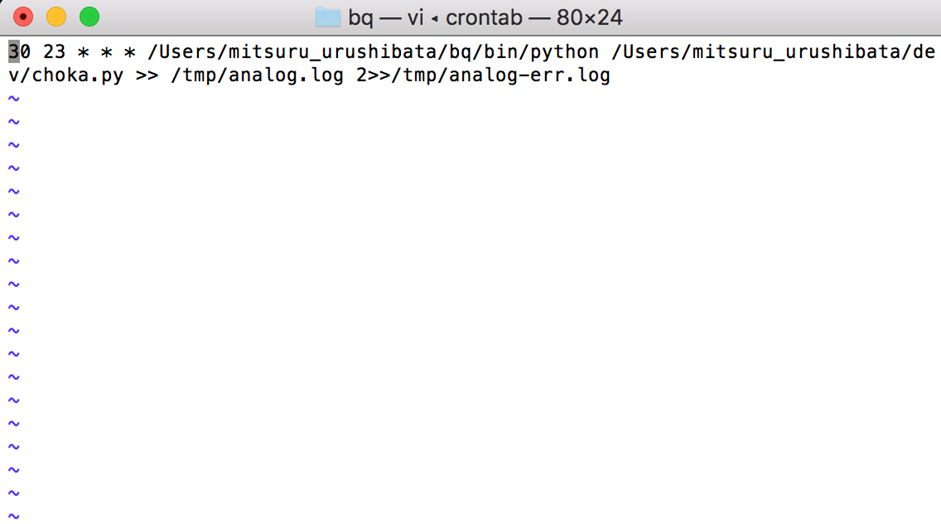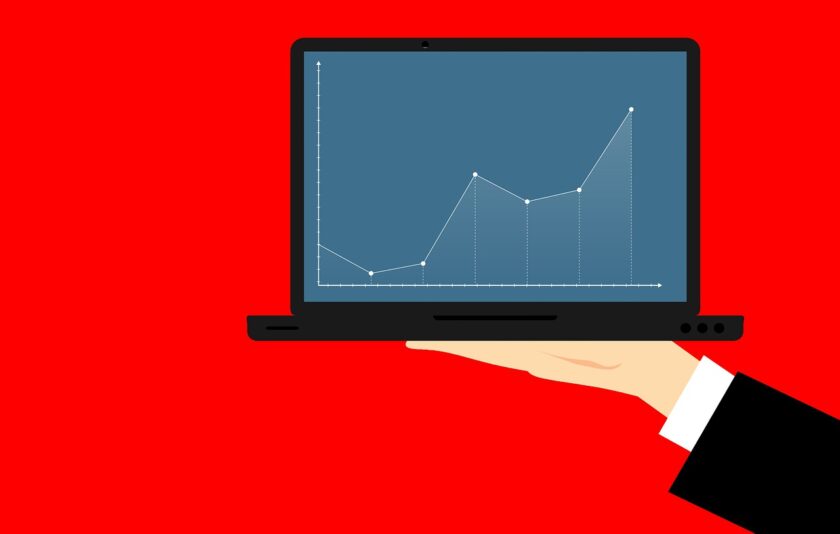Google Cloud Platform
Google Cloud Platform(GCP)は世界シェア3位ながら、成長率が高く、特にオンライン広告との相性が良い。また機械学習において他の2つより評価されています。1https://www.canalys.com/newsroom/global-cloud-market-Q121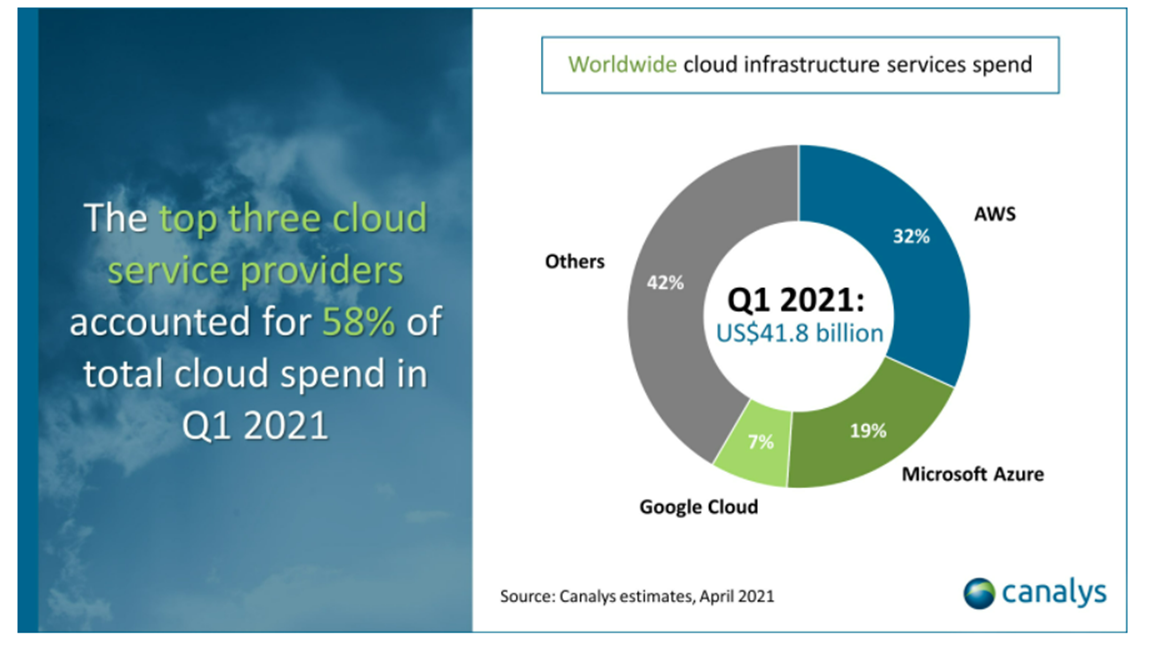
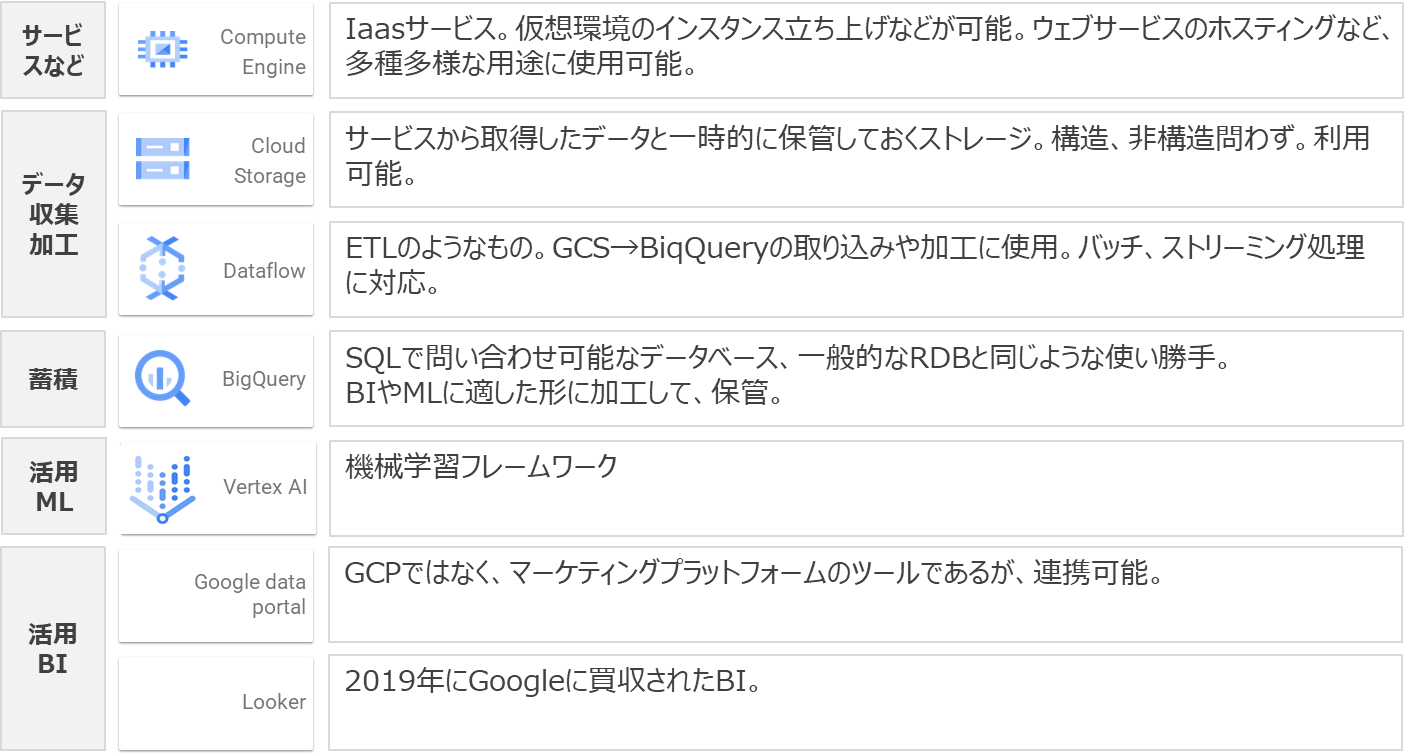
実践 Biq Queryにデータ作成
データをバッチで取込、加工、可視化を行う基盤を構築してみます。 やりたいことは、筆者が個人的に毎日収集している、海釣り施設の釣果情報をCloud Storageにアップし、バッチ(ストリーミングでもできるが)でBigQueryに連携。BIに加工連携し日時、場所、魚の種類ごとの釣果情報を可視化することです。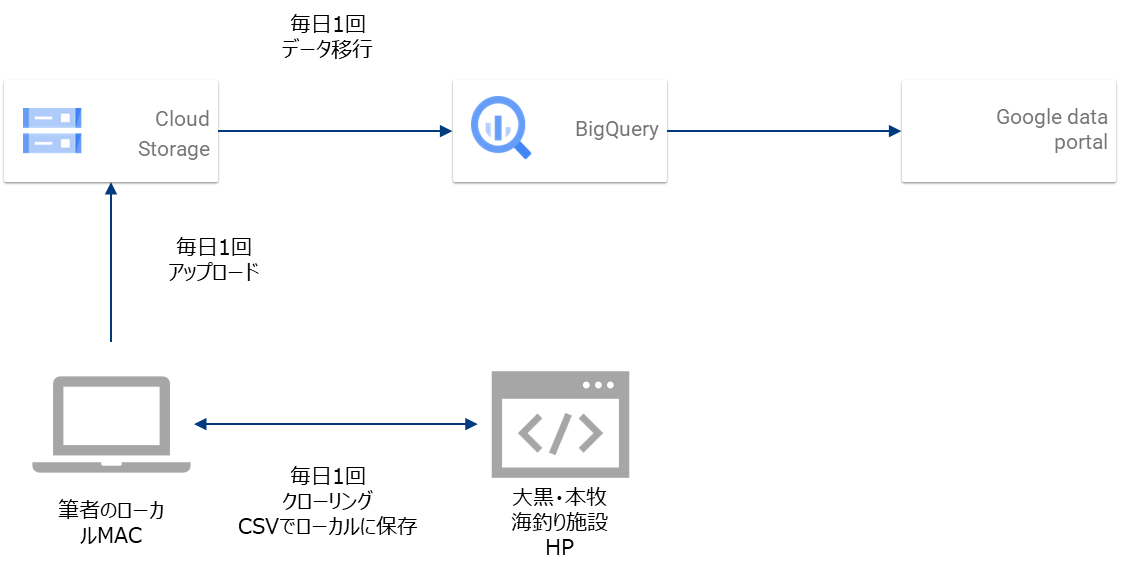
- GCPにプロジェクト作成 (Gsuiteアカウントがあり、組織独自ドメインがあることを前提)
- 請求先アカウント作成→プロジェクトの費用を紐づける
- Cloud SDK インストール→ローカルmac端末のshell上からGCSを操作するための、gsutilコマンド、BQを操作するためのbqコマンドを使用できるようにする。
- Python用クライアントライブラリをインストール→ローカルmac端末からGCS→BQという操作をpythonで書けるようにするために必要。
- サービスアカウント設定→Pythonクライアントの実行のために必要(認証の問題)
- Cloud Storageのバケット作成→バケットはcloud shell(glの管理画面)からGUIで行う。
- BigQueryテーブル作成→BQコマンドを使用する。
- 過去分(5年分)をStorageに取込み(gsutilコマンド)、作成したBigQueryのテーブルに追加していく。(クライアントライブラリを使用)
- Google data portal と連携し可視化。
- 毎日のバッチ処理を作成する。(クライアントライブラリを使用)
プロジェクト作成
プロジェクトを作成します。組織(ドメイン)というカテゴリの下に紐づくイメージです。 Googleworkspace(旧Gsuite)にアカウントがあることが前提。不明であれば情報システムやインフラ開発部門に問い合わせましょう。個人で実行したい場合は、個人のgmailアカウントがあれぼ良いようです。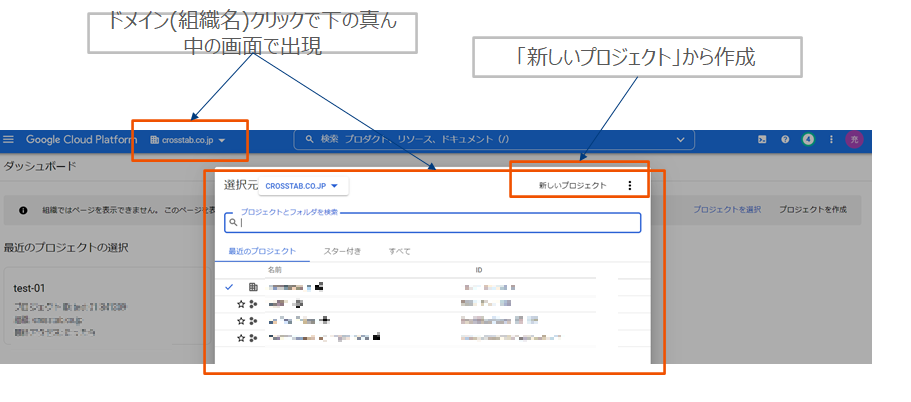
請求先アカウント作成
請求先アカウントを作成し、プロジェクトに紐づける。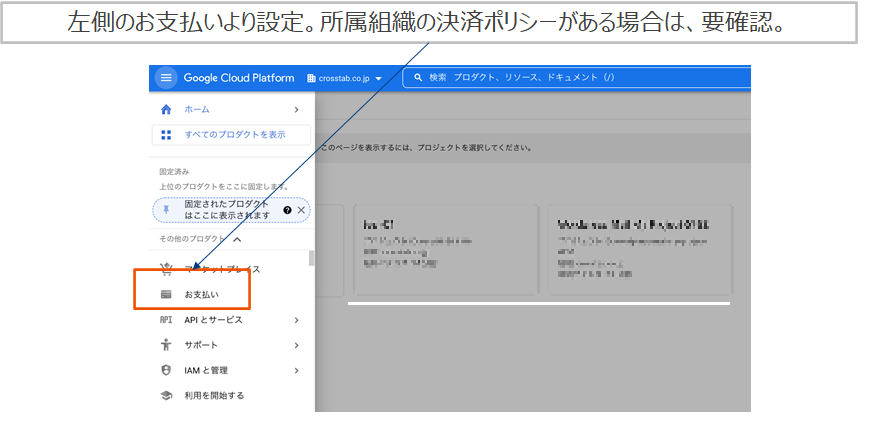
Cloud SDKインストール
https://cloud.google.com/sdk/docs/install?hl=ja#mac からCloud SDKをダウンロードしてローカルマシンにインストール。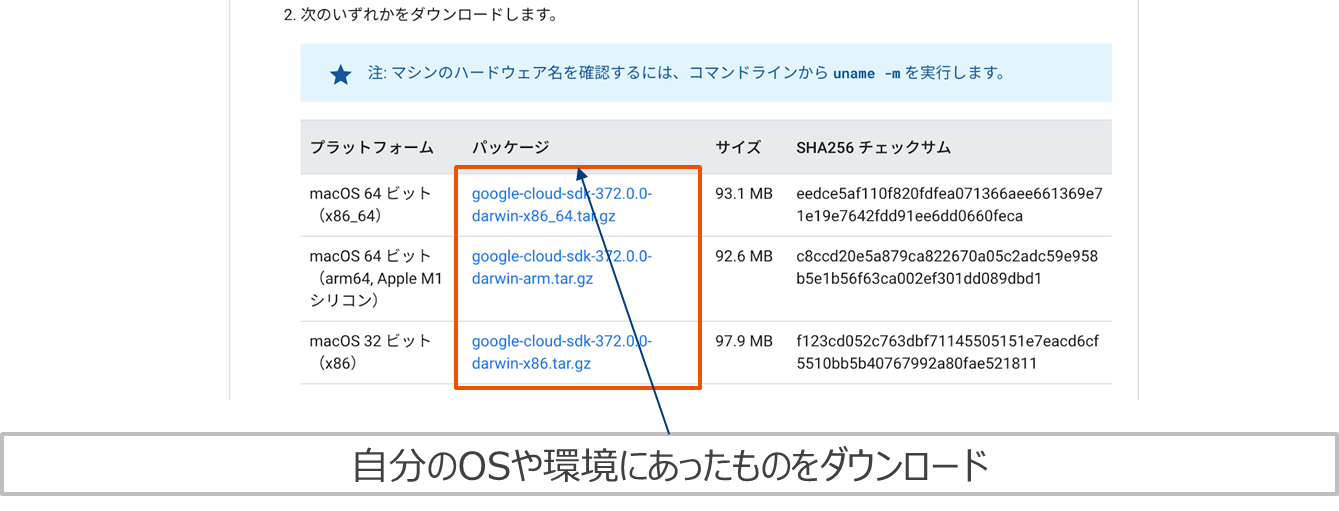
./google-cloud-sdk/install.sh./google-cloud-sdk/bin/gcloud initPython用クライアントライブラリをインストール (Mac版)
macのシェルターミナル上で行います。 ①Virtualenvでクライアントライブラリ用のpython仮想環境を構築(別に必須ではないが、pythonマナーとしてこうするのが定石)pip install virtualenv # virtualenvをインストール
virtualenv -p python3.7 bq # インタプリタをpython3.7で指定して「bq」という名前の仮想環境を作成source bq/bin/activate # 作成した環境[bq]をアクティブにする。pip3 install --upgrade google-cloud-bigqueryサービスアカウント設定
- https://cloud.google.com/docs/authentication/production?hl=ja を参考にjsonファイルのキーを作成。
- Jsonファイルをローカルのどこかに置く。(例えば作成したbq環境のフォルダ下など)
- 以下のように打ち込む。(shellを立ち上げるたびに必要) ******は①作成したjsonファイル名、/Users/[user名]/bq/はjsonファイルが置いてある場所。
export GOOGLE_APPLICATION_CREDENTIALS="/Users/[user名]/bq/*******.json"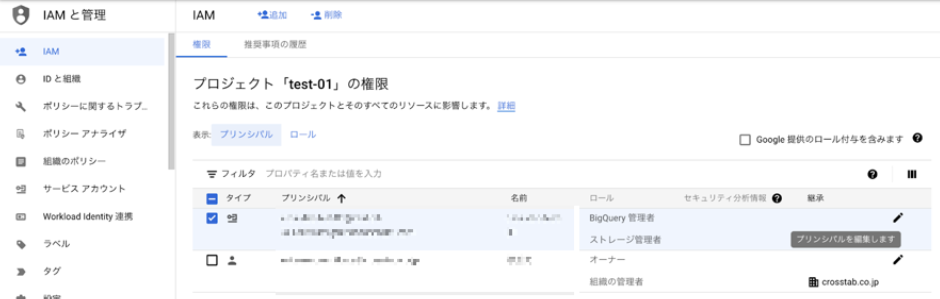
Cloud Storageのバケット作成
StorageはAWSS3と同様にバケットという単位で扱います。バケットの中にフォルダを作成できます。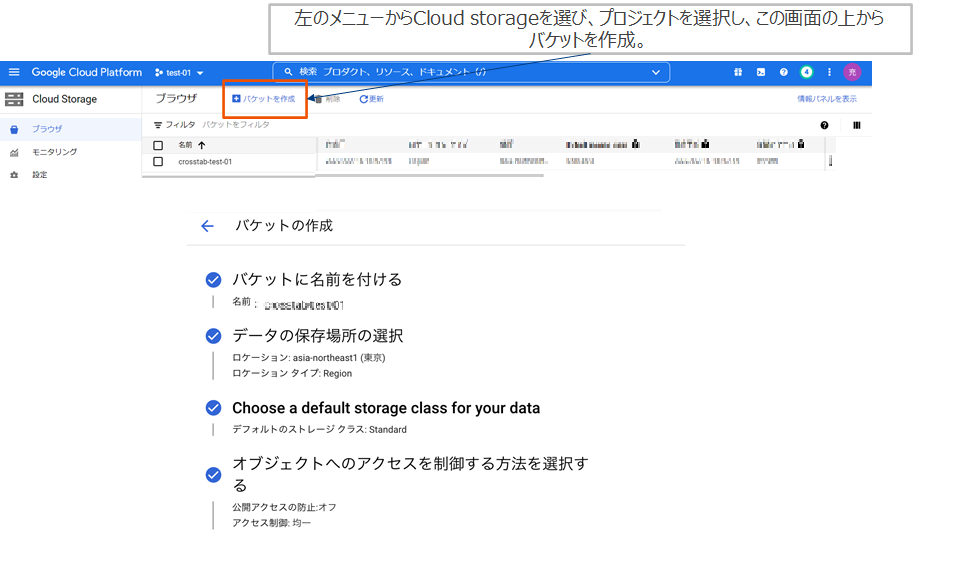
BigQueryテーブル作成
取り込みたいデータの形は右下です。これが5年分日次である(いくつか取得できていない日もあるが)。 そのため年ごとに同じ形をしたテーブルを作成します。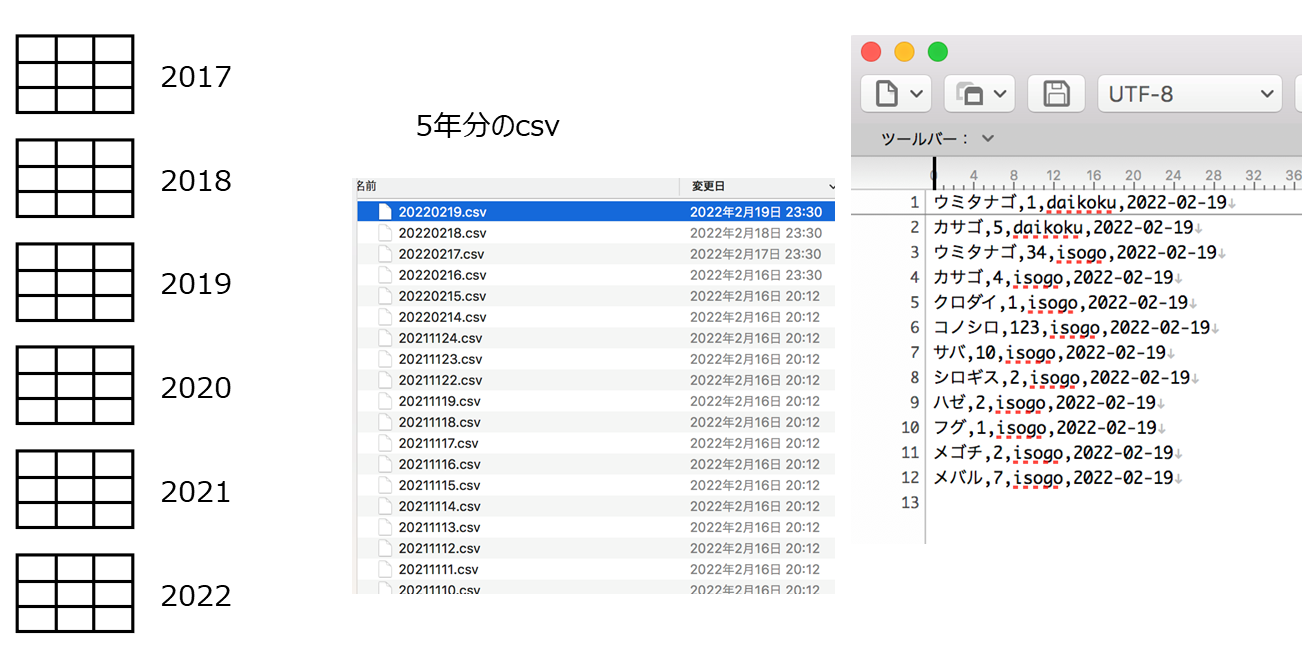
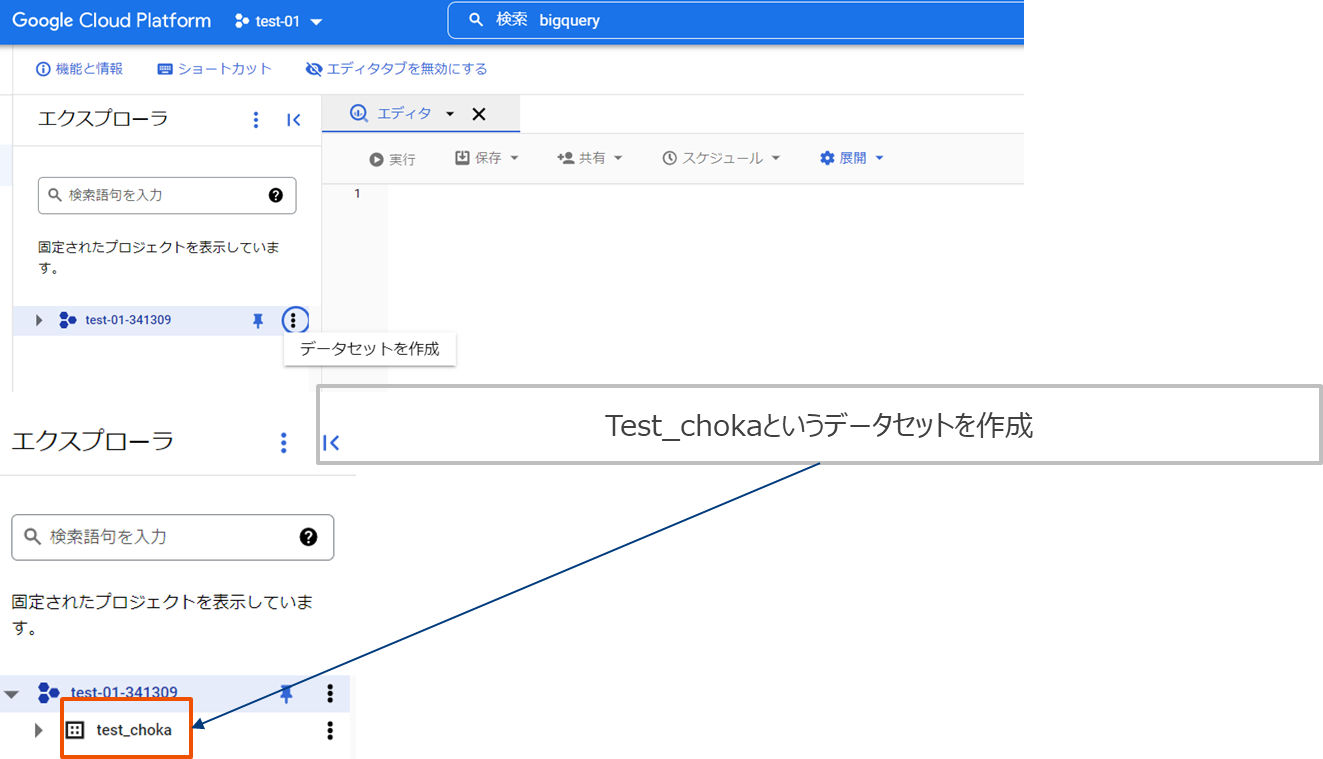
$ bq mk --table test_choka.choka_2017 name:string,num:int64,location:string,date:int64過去分(5年分)を取り込む
過去分(5年分)をStorageに取込み(gsutilコマンド)、作成したBigQueryのテーブルに追加していきます。 ① ローカル→Storage ローカル端末のシェルでgsutilコマンドを使用して取り込む。2017*となっているのは2017年のcsvすべてワイルドカード指定している。それを作成したバケット下のフォルダ「choka/2017」以下に転送するように命令している。(フォルダは指定すればバケット下に自動で作成される。)gsutil cp /Users/[user名]/dev/data/2017*.csv gs://[バケット名]/[バケット下のフォルダ]/2017 #2017というフォルダにいれますPython test.py 2017from google.cloud import bigquery
import time
import os
import numpy as np
import sys
args = sys.argv
year = str(args[1])
print (year)
# 読み込みCSVリストを作成
files = os.listdir("../dev/data")
files_dic = {}
# 月ごとに作成
for i in np.arange(1,13):
#print (i)
files_dic[i] = [f for f in files if f.find(year + str(i).zfill(2))>-1]
# 自身のGCPProjectIDを指定
project_id = [プロジェクトID]
client = bigquery.Client(project=project_id)
# データセット、テーブル名を指定
detaset_id = [データセット名]
table_id = [テーブル名]
dataset_ref = client.dataset("test_choka")
table_ref = dataset_ref.table(table_id)
# config
job_config = bigquery.LoadJobConfig()
job_config.skip_leading_rows = 0
job_config.source_format = bigquery.SourceFormat.CSV
for i in np.arange(1,13):
if files_dic[i]:
#print (files_dic[i])
for f in sorted(files_dic[i]):
print (f)
# GCSのファイルが置いてあるパスを指定
uri = "gs://[GCSのバケット名とcsvのあるフォルダ]"+f
# ジョブを生成
load_job = client.load_table_from_uri(
uri, table_ref, job_config=job_config
)
# ロードを実行
load_job.result()
# 60秒間待つ
time.sleep(120)実践 Google data portalに連携
Google data portalに連携
data portal連携前に、それ用のテーブルを作成します。2017-2022までを縦に結合したテーブルを作成。BQの画面から新規クエリ作成で行います。 CREATE TABLE test_choka.choka_all AS ( SELECT * FROM `****2017` union all SELECT * FROM `****2018` union all SELECT * FROM `****2019` union all SELECT * FROM `****2020` union all SELECT * FROM `****2021` union all SELECT * FROM `****2022` ) ****はそれぞれの年のテーブル名 GCS→BQの段階で同じテーブルに最初から入れておけばよいのであるが、運用上一応5つのテーブルに分けました。 適当にレポートを作成して共有します。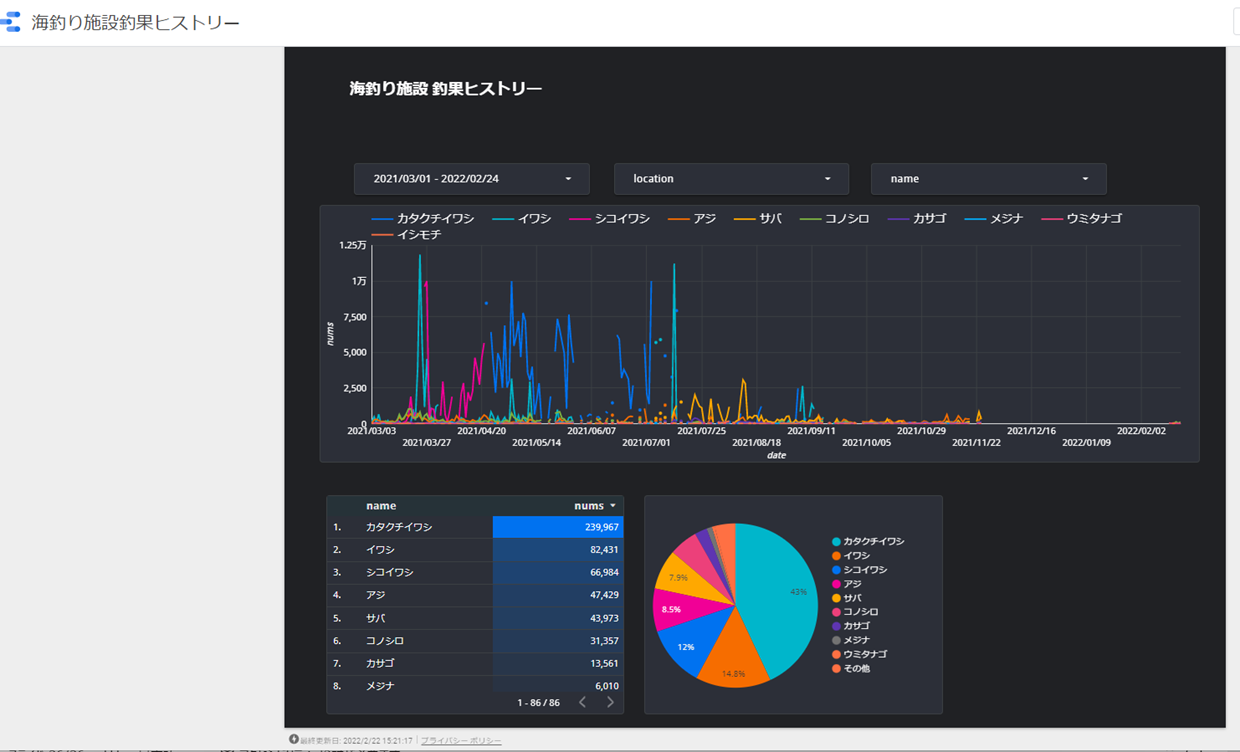
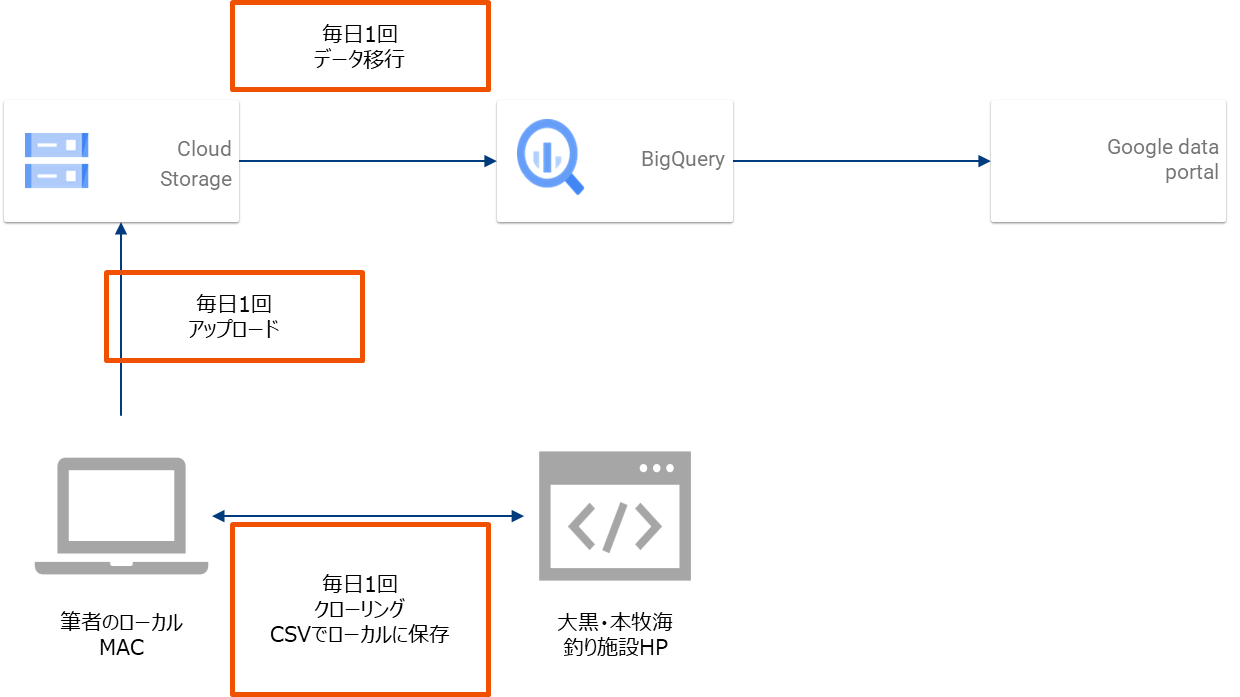
日次バッチ処理の構成
Pythonのcloud storageのクライントライブラリをインストールします。(Big Queryのクライントライブラリはすでにインストールした)pip install google-cloud-storage